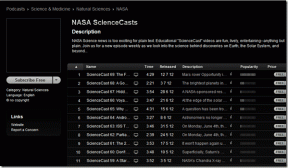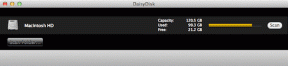Kas ir iPhone neizmantoto lietotņu izkraušana un vai tā ir jāatspējo
Miscellanea / / November 29, 2021
Nepaplašināmā iPhone un iPad krātuve ir aktuāla problēma jau desmit gadus. Ja vien tu neesi aktīvi sāciet pats pārvaldīt pieejamo krātuvi, agri vai vēlu tev tas beigsies. Tāpēc Apple mierīgi ieviesa funkciju ar nosaukumu Offload Unused Apps kopā ar iOS 11, lai cīnītos pret šo problēmu.

Citādi saukta vienkārši par “lietotņu izkraušanu”, šī funkcija ir pieejama arī ierīcēs, kurās darbojas operētājsistēma iOS 12, iOS 13 un iPadOS. Tas ir iespējots pēc noklusējuma un palīdz zināmā mērā kontrolēt krātuvi. Bet kā tieši tas darbojas? Vai jums vajadzētu turpināt to lietot? Noskaidrosim to zemāk.
Kā darbojas lietotņu izkraušana
Lietojumprogrammu izkraušana piedāvā nedaudz īsu atelpu iPhone un iPad krātuves problēmai. Ja ir iespējota funkcija Offload Unused Apps, jūsu iOS vai iPadOS ierīce tiks automātiski aktivizēta noņemiet lietotnes, kuras neizmantojat regulāri. Tas notiek ikreiz, kad ierīcē sāk pietrūkt vietas krātuvē, lai gan nav noteikts slieksnis.
Ja ir iespējota funkcija Offload Unused Apps, jūsu iOS vai iPadOS ierīce automātiski noņems lietotnes, kuras neizmantojat regulāri.
Bet šeit lietas kļūst interesantas — izlādējot lietotnes, jūsu iPhone vai iPad netiek noņemti nekādi lietotnes ģenerētie lokālie dati vai dokumenti. Piemēram, ja tā izlādēs pakalpojumu YouTube, tā noņems tikai pašu lietotni, vienlaikus saglabājot neskartus visus lejupielādētos videoklipus. Tas nozīmē, ka varat atkārtoti lejupielādēt lietotni un bez problēmām turpināt no vietas, kur pārtraucāt. Turklāt jums nav nepieciešams atkārtoti lejupielādēt šos videoklipus.

Turklāt izlādēta lietotne radīs iespaidu, it kā tā patiešām būtu instalēta jūsu ierīcē. Ierīces sākuma ekrānā blakus faila nosaukumam ir redzama lietotnes ikona ar mākoņa formas simbolu, lai apzīmētu tā izlādēšanas statusu.

Vienkāršs pieskāriens liks ierīcei automātiski lejupielādēt lietotni, padarot visu tās atkārtotas instalēšanas procesu diezgan ērtu. Kad tas ir pabeigts, varat atvērt lietotni, vēlreiz pieskaroties ikonai.
Arī Guiding Tech
Negatīvā puse
Lai gan automātiskā lietotņu izkraušana iPhone un iPad ir labi ieviesta, tai ir dažas negatīvās puses. Iesācējiem varat zaudēt piekļuvi lietotnei sliktākajā gadījumā — sakiet, kamēr esat ceļojumā.
Jā, izlādētas lietotnes atkārtota lejupielāde ir diezgan vienkārša, taču tas ir muļķīgi, ja jums nav stabila interneta savienojuma. Nemaz nerunājot par to, ka noteiktas lietotnes var būt arī diezgan lielas un, ja izvēlaties, var radīt papildu izmaksas lejupielādēt, izmantojot mobilā joslas platumu. Ir arī gadījums lietojumprogrammas iestrēgst atkārtotas instalēšanas laikā, kas palielina problēmu.

Turklāt jūs neiegūsit tik daudz vietas ietaupījumu, kā citādi gaidītu, it īpaši, ja lietotnē ir daudz vietējo dokumentu un datu, kas ir saistīti ar tās pamata lietotnes lielumu (lietotne Mūzika, lai piemērs). Automātiska šādu lietotņu izlādēšana lielākoties ir bezjēdzīga, un tā rada papildu neērtības, ko rada atkārtota lejupielāde, kad tām nepieciešama ātra piekļuve. Ja vien nevēlaties šo rezerves daļu krātuves.
Pastāv arī risks, ka kāda lietojumprogramma var būt noņemts no App Store. Lai gan tas notiek diezgan reti, šādā gadījumā nebūs iespējams atkārtoti instalēt lietotni, kas iepriekš tika izlādēta.
Arī Guiding Tech
Manuāla izkraušana
Varat arī izlemt manuāli izlādēt lietotnes. Lai to izdarītu, dodieties uz iPhone/iPad iestatījumu lietotni, pieskarieties Vispārīgi un pēc tam pieskarieties iPhone/iPad krātuve. Nākamajā ekrānā atlasiet lietotni, un jūs redzēsit kopējo lietotnes izmantoto krātuves apjomu, kas sadalīts divās daļās — lietotnes lielums un dokumenti un dati.
Lietojumprogrammas lielumā ir norādīts galvenās lietotnes aizņemtās krātuves apjoms, savukārt sadaļā Dokumenti un dati sniedz informāciju par lietotnes lokāli ģenerēto failu skaitu. Izlādējot lietotni, jūs iegūsit tikai tādu krātuves apjomu, kas norādīts blakus vienumam Lietotnes lielums.

Lai izlādētu lietotni, vienkārši pieskarieties vienumam Izlādēt lietotni un pēc tam vēlreiz pieskarieties vienumam Izlādēt lietotni, lai apstiprinātu. Pēc tam varat atkārtoti instalēt lietotni, kad vien vēlaties, sākuma ekrānā pieskaroties tās ikonai.
Ja vēlaties pilnībā atbrīvoties no lietotnes, tā vietā pieskarieties Dzēst lietotni. Tādējādi jūs ietaupīsiet visvairāk krātuves, taču zaudēsiet visus datus. Dublējiet visus svarīgos failusiCloud vai datorā, pirms to darāt.
Arī Guiding Tech
Vai jums vajadzētu to atspējot
Neizmantoto lietotņu izslēgšanas funkcijas iespējošana acīmredzami palīdz automātiski atbrīvot krātuvi. Tas jo īpaši attiecas uz gadījumiem, kad jūsu iPhone tālrunī vai iPad ir daudz lietotņu, un uzglabāšana vienmēr rada bažas.
Bet, ja instalēto lietotņu skaits nav pārāk liels, to manuāla izkraušana ir daudz ērtāka, un tā ļaus jums izvairīties no automātiskās lietotņu izkraušanas negatīvajām pusēm. Tādā gadījumā apsveriet iespēju izslēgt neizmantoto lietotņu izkraušanas funkciju.

Lai to izdarītu, dodieties uz iPhone/iPad iestatījumiem, pieskarieties iTunes un App Stores un pēc tam izslēdziet slēdzi blakus vienumam Izlādēt neizmantotās lietotnes.
Neatkarīgi no tā, atļaujot iOS vai iPadOS ierīcei manuāli izlādēt lietotnes vai to darot pašam, netiek pilnībā atrisinātas visas krātuves problēmas. Jums arī jāizpēta citi veidi, kā atbrīvot vietu krātuvē.
Nākamais: Dublējiet fotoattēlus un videoklipus šajos piecos pārsteidzošajos mākoņkrātuves pakalpojumos un atgūstiet vērtīgo krātuves vietu savā iPhone vai iPad.